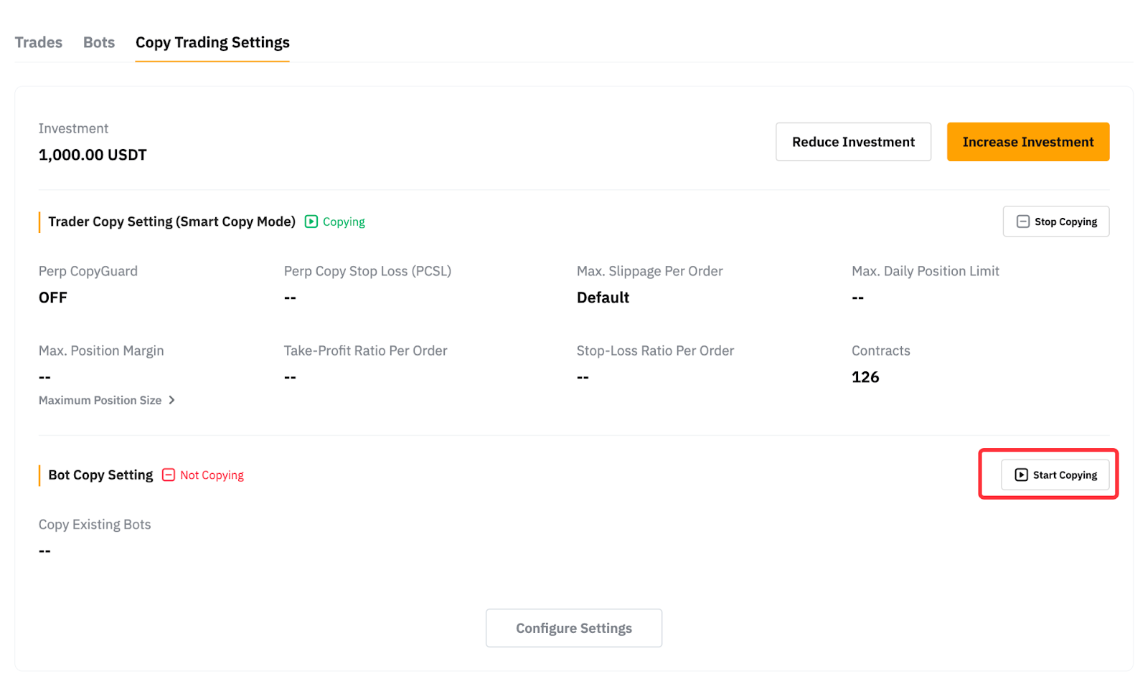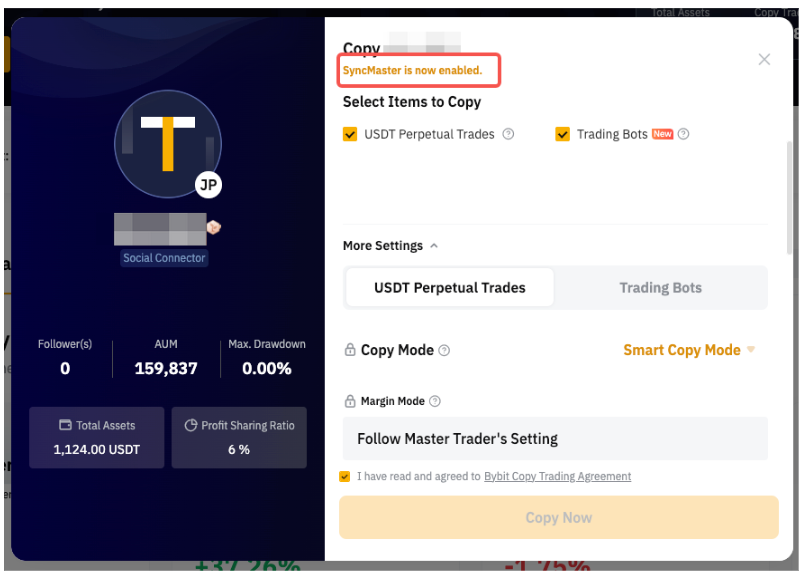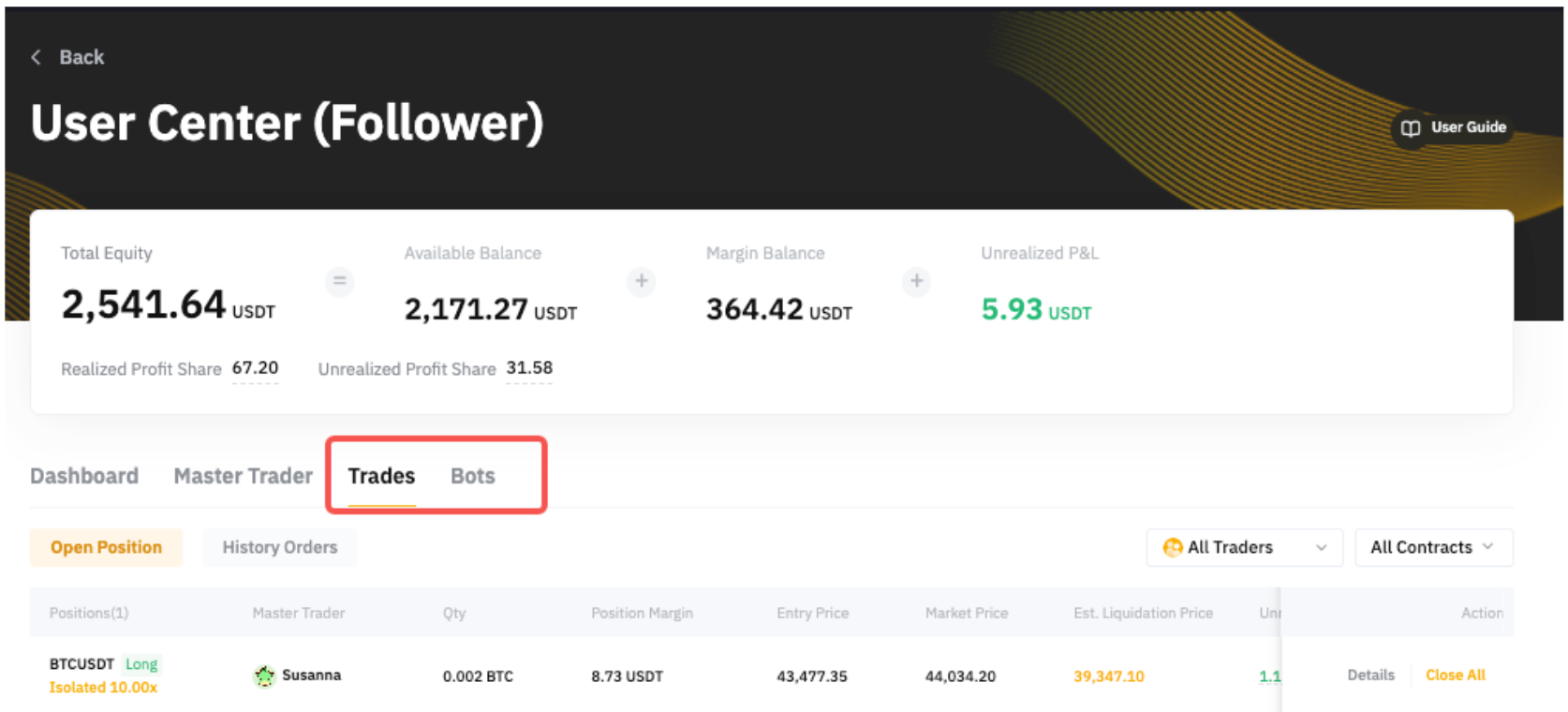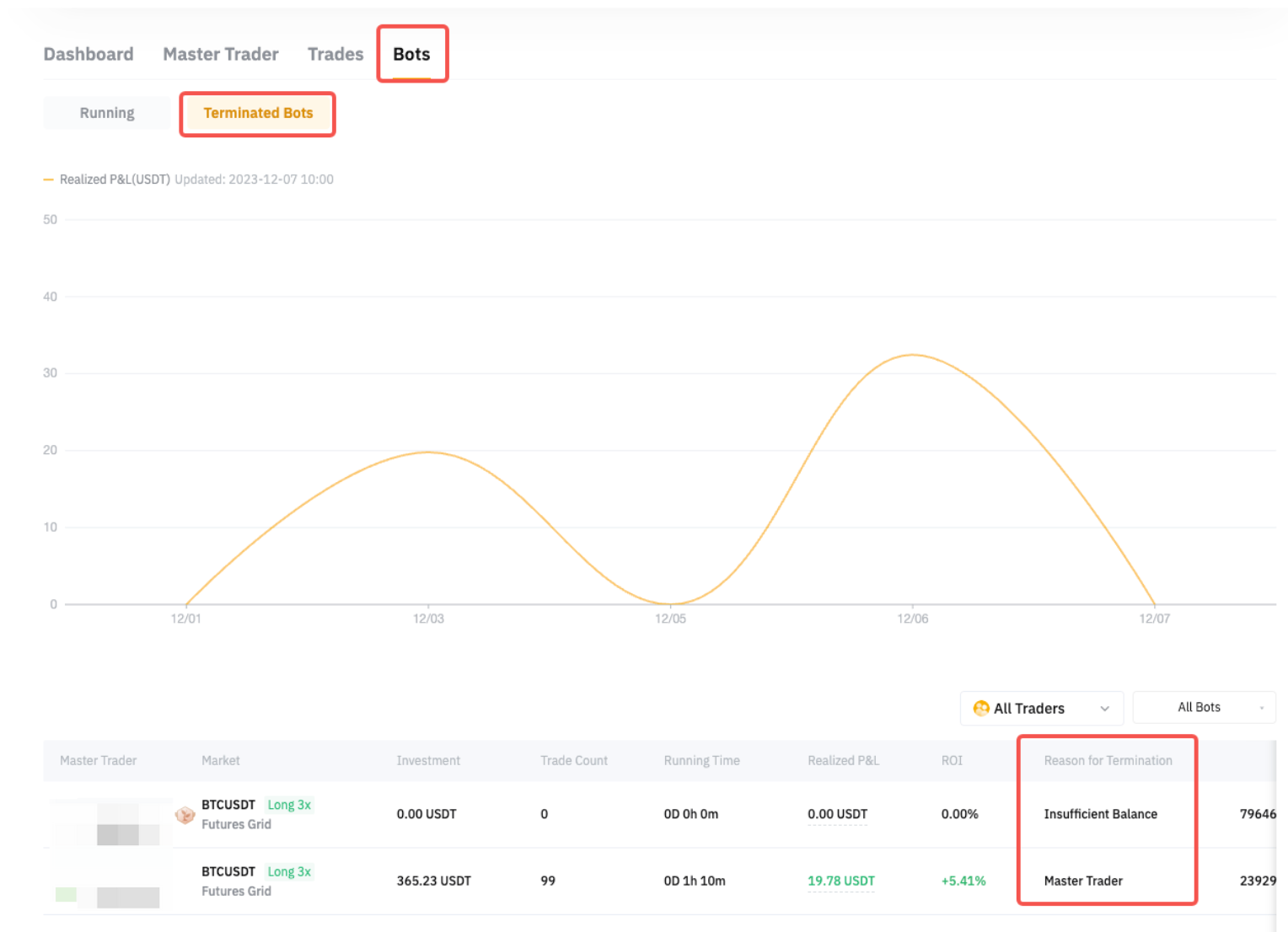Ось покрокова інструкція, як почати копіювання першої деривативної угоди на Bybit.
- Копіювання угод майстер-трейдера
- Перегляд своїх позицій та ботів
- Редагування налаштувань копітрейдингу
- Перемикання режиму копіювання, режиму маржі та налаштувань кредитного плеча
- Збільшення або зменшення суми інвестицій
- Установлення TP/SL
- Закриття позицій або припинення роботи бота вручну
- Скасування копіювання угод майстер-трейдера
Копіювання угод майстер-трейдера
Крок 1. Натисніть Інструменти → Копітрейдинг на навігаційній панелі, щоб перейти на сторінку Копітрейдинг.
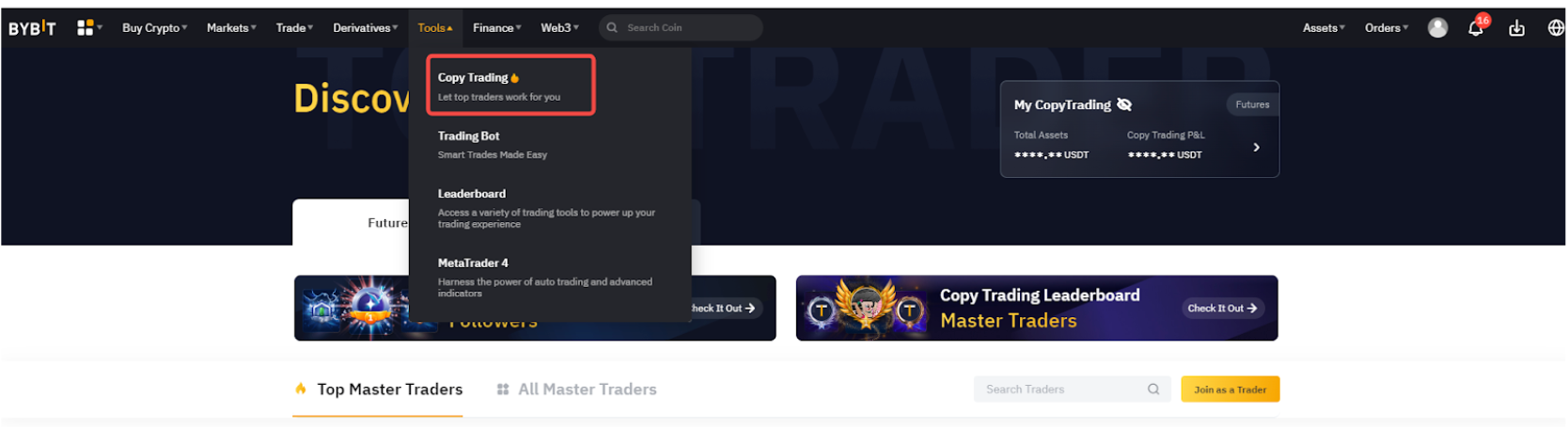
Крок 2. Натисніть Копіювати в нижній частині картки майстер-трейдера, на якого ви хочете підписатися, щоб увійти на сторінку параметрів копітрейдингу. Підписники можуть копіювати до 10 майстер-трейдерів одночасно.

Невелика підказка. Можна натиснути на картку майстер-трейдера, щоб отримати доступ до сторінки портфеля та переглянути більш вичерпні дані щодо ефективності торгівлі. Для отримання детальнішої інформації відвідайте цю сторінку.
Крок 3. Створіть копіугоди, встановивши Суму інвестицій і Вибравши елементи для копіювання.
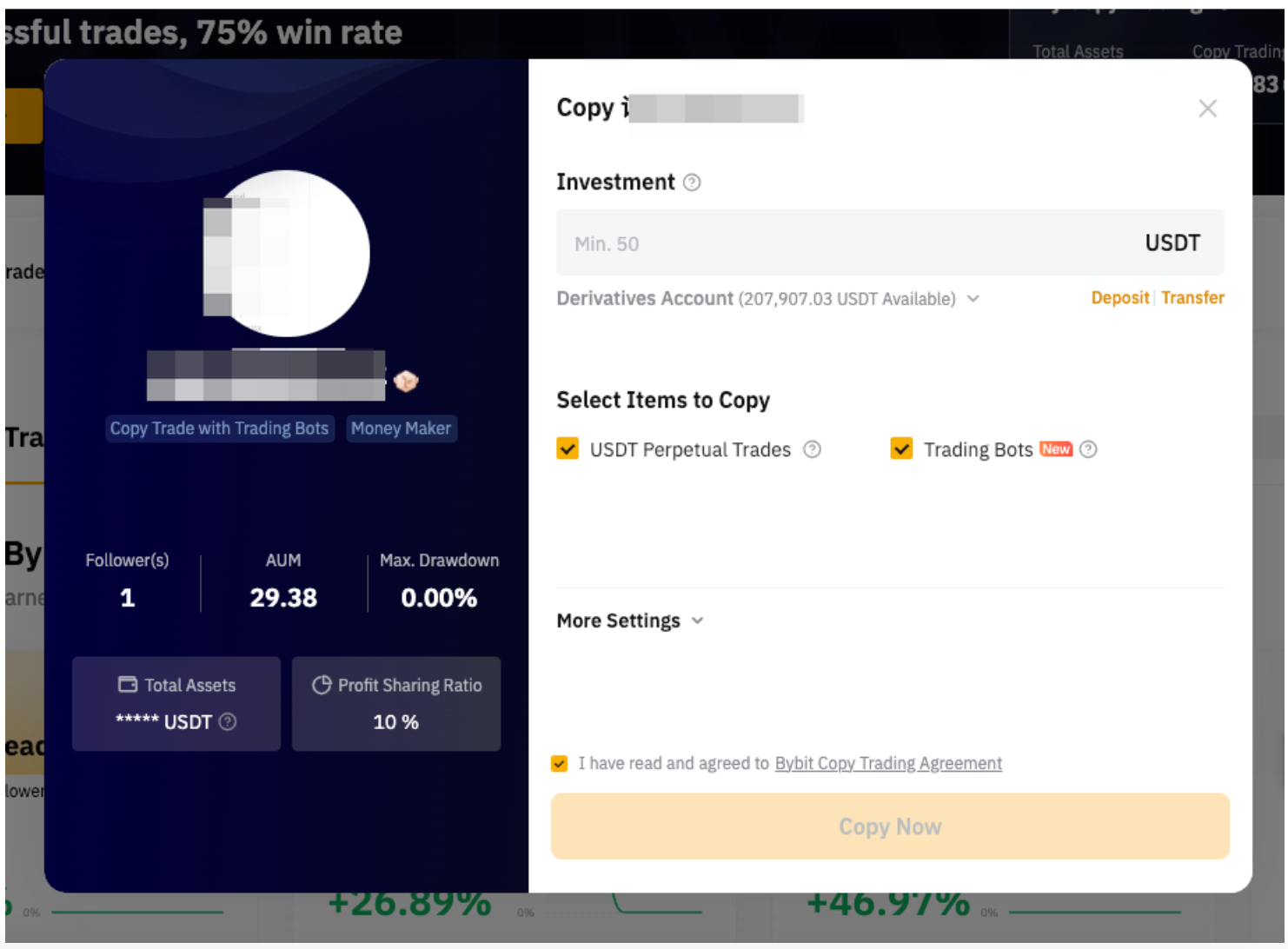
- Інвестиція.Мінімальна сума інвестиції — 50 USDT. Зверніть увагу, що майстер-трейдер може встановити вищу мінімальну суму інвестицій, необхідну для копіювання, і ви зможете побачити цю суму у стовпці.
- Виберіть елементи для копіювання. Виберіть або Угоди за безстроковими контрактами в USDT, або Торгові боти. Якщо ви виберете угоди за безстроковими контрактами в USDT, ви скопіюєте угоди за безстроковими контрактами, ініційовані вашим майстер-трейдером. Якщо ви виберете торгових ботів, ви скопіюєте параметри торгових ботів, створених майстер-трейдером, для досягнення подібних результатів.
Крок 4. Натисніть Більше налаштувань, щоб налаштувати додаткові параметри торгівлі для копіювання.
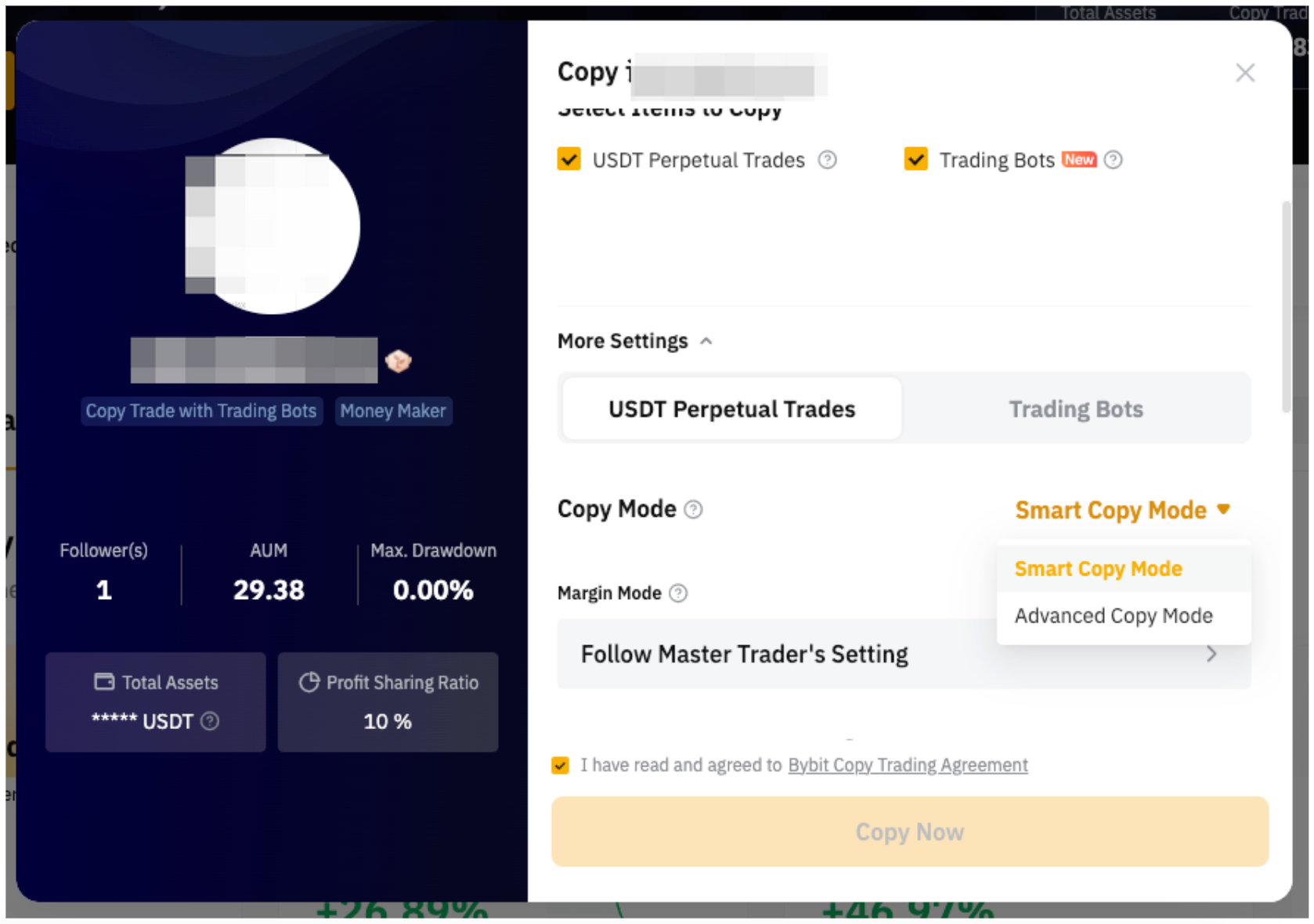
|
Угоди за безстроковими контрактами в USDT |
Торгові боти |
|
|
Для отримання докладнішого пояснення кожного режиму копіювання та параметрів перейдіть сюди.
Крок 5. Після підтвердження налаштування параметрів відмітьте поле підтвердження ознайомлення з договором і натисніть Копіювати зараз.
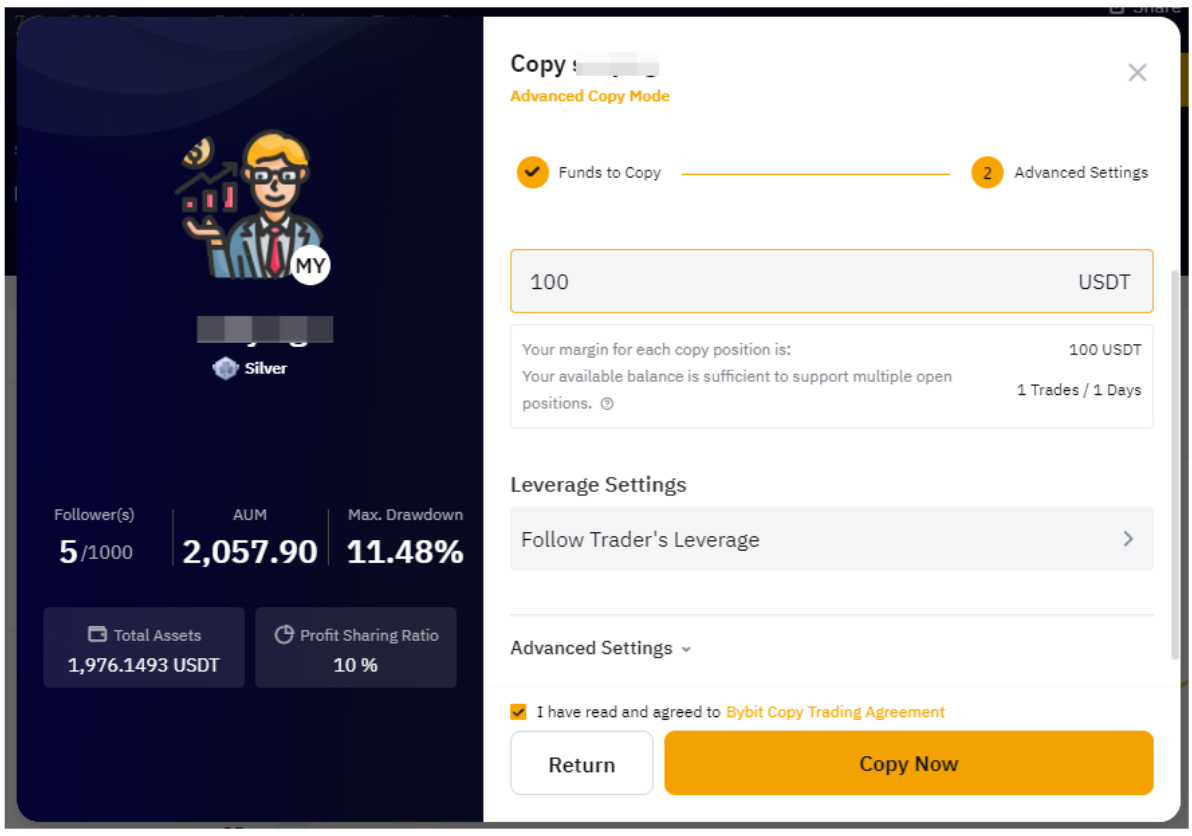
У цьому вікні ви також можете побачити ефективність майстер-трейдера та коефіцієнт розподілу прибутку. Коефіцієнт розподілу прибутку відрізняється залежно від рівня майстер-трейдера. Якщо коефіцієнт розподілу прибутку становить 10%, це означає, що підписникам потрібно буде поділитися з майстер-трейдером 10% свого прибутку, отриманого від цього майстер-трейдера.
Вітаємо! Ви успішно підписалися на майстер-трейдера.
Перегляд своїх позицій та ботів
Крок 1. Щоб переглянути скопійовані позиції та ботів, натисніть Мій копітрейдинг на сторінці Копітрейдинг, щоб увійти в Центр користувача (підписник).
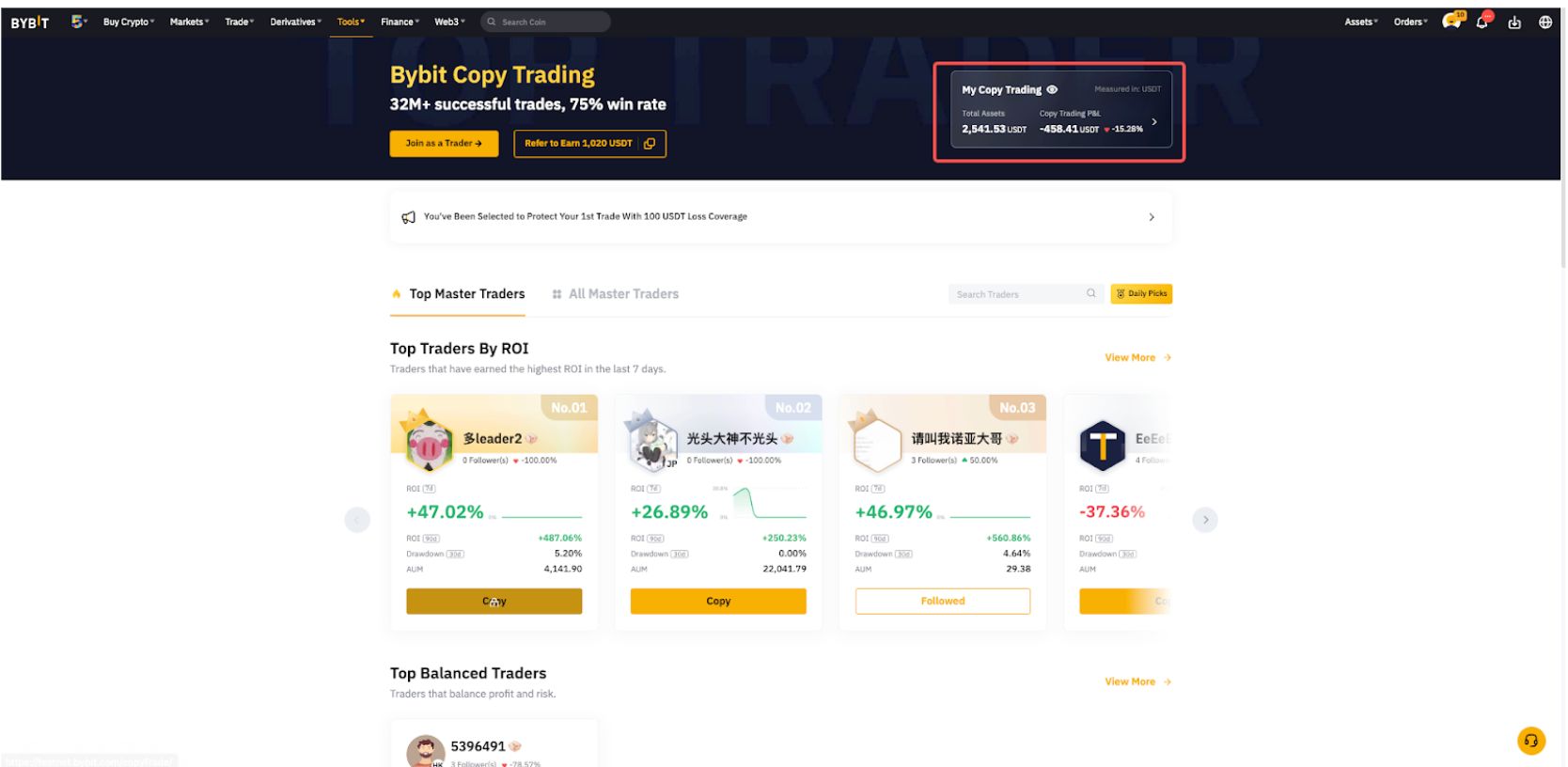
Крок 2. Перейдіть на вкладку Угоди або Боти, щоб переглянути всі скопійовані угоди за безстроковими контрактами в USDT або торгових ботів.
- Угоди за безстроковими контрактами в USDT. Натисніть Деталі, щоб переглянути кожен скопійований ордер для позиції відповідної торгової пари.
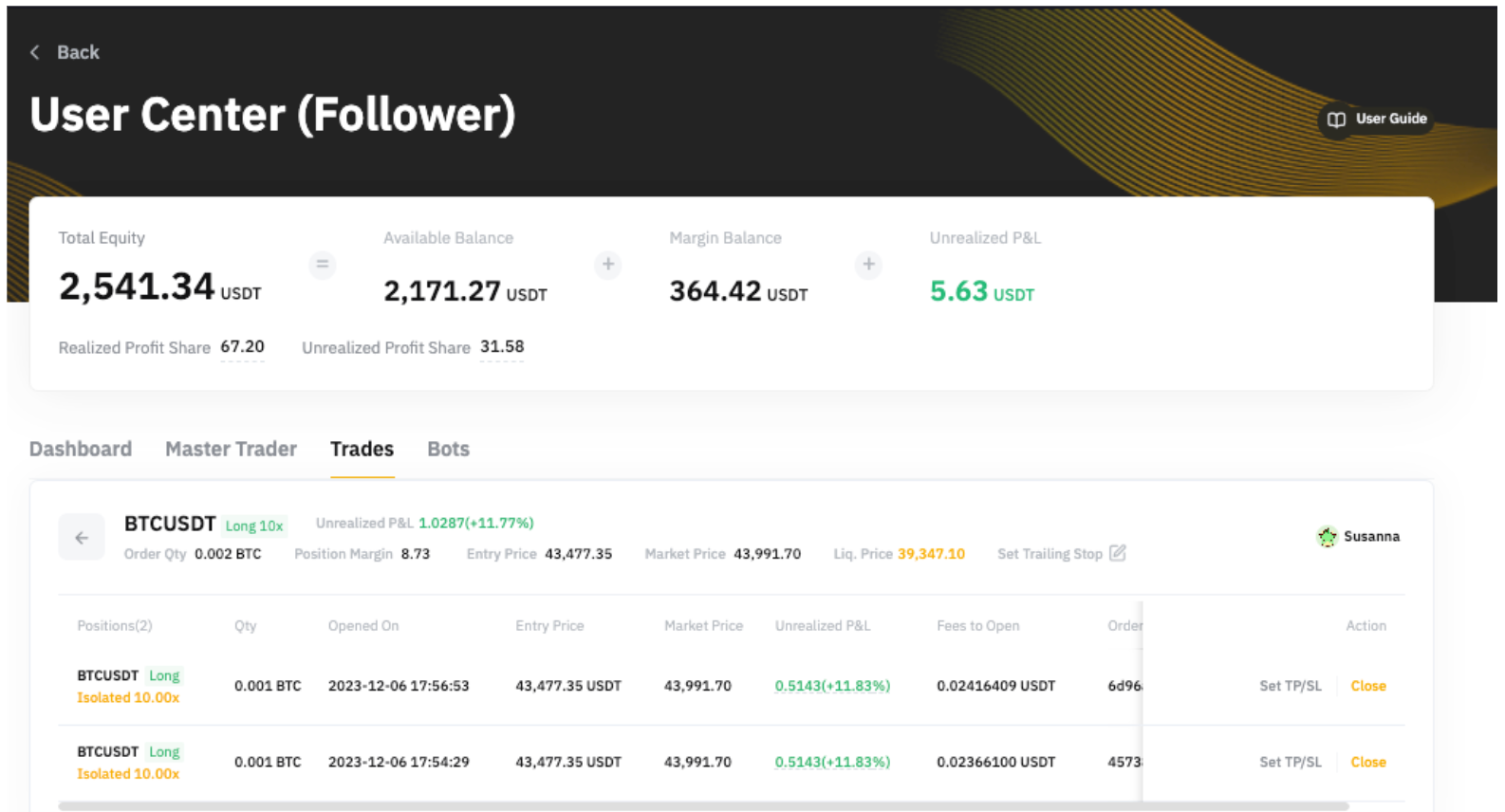
- Торгові боти.Ви побачите лише торгових ботів, скопійованих за допомогою копітрейдингу. Щoб створити власного торгового бота, просто перейдіть на сторінку Торговий бот, щоб створити бота.
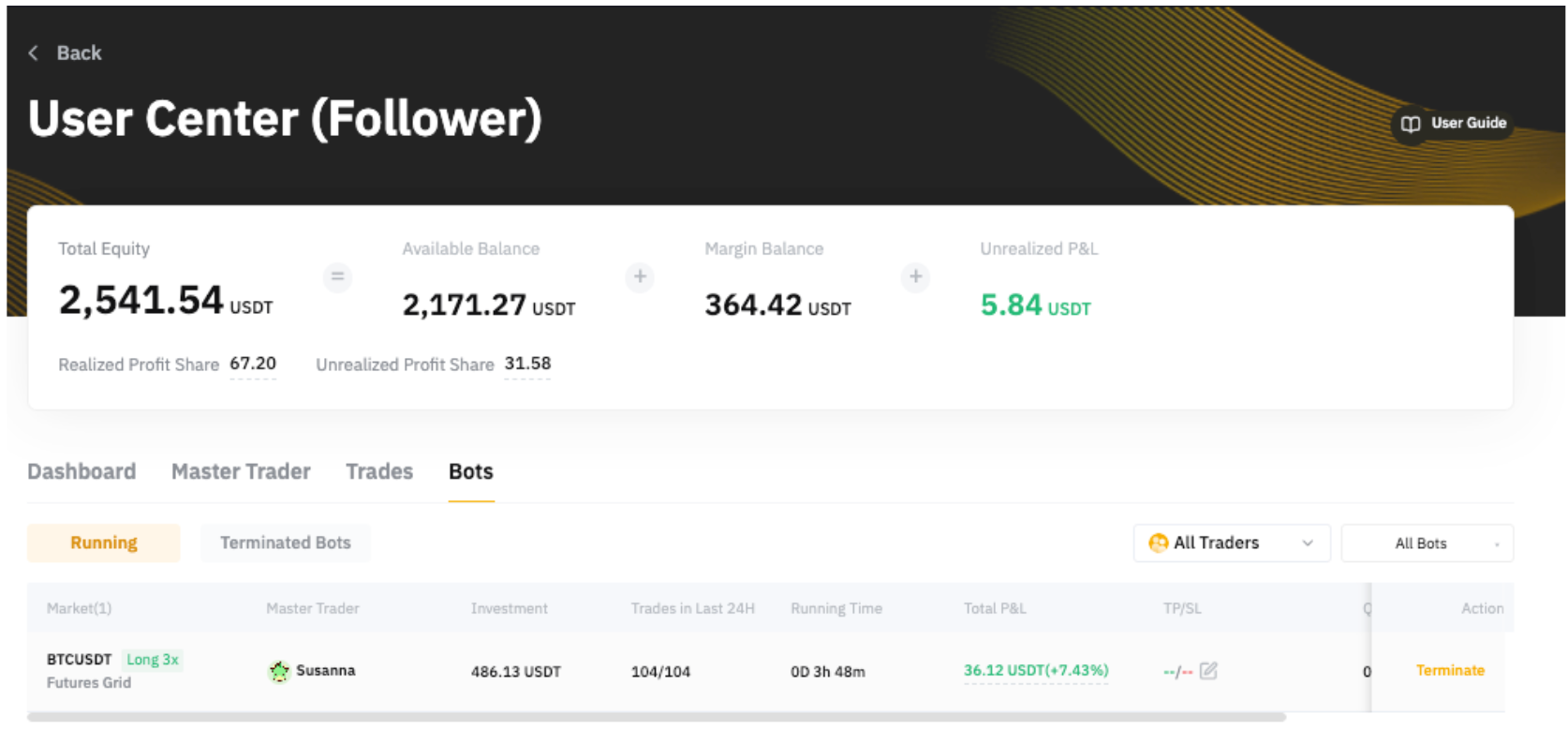
Якщо ви вирішили скопіювати наявного бота майстер-трейдера, зауважте, що значні зміни ринкових умов із моменту створення бота можуть зробити його непридатним для копіювання. У таких випадках ці боти не копіюватимуться. На сторінці Припинені боти можна переглянути причину припинення, переважно це:
|
Причина припинення |
Пояснення |
|
Майстер-трейдер |
Припинено майстер-трейдером |
|
Недостатній баланс |
У вас недостатньо інвестиційних коштів для копіювання бота |
|
Не вдалося скопіювати параметри бота |
Невигідна ціна відкриття. Якщо буде виявлено, що позиція в боті призведе до невигідної ціни відкриття, ніж у майстер-трейдера, система не копіюватиме бота. Перевищено ціновий діапазон. Якщо поточна ціна останньої угоди для торгової пари перевищує вказаний ціновий діапазон бота, система також не зможе скопіювати бота. |
Редагування налаштувань копітрейдингу
Ви можете змінити параметри скопійованої угоди, виконавши наведені нижче дії.
Крок 1. Натисніть Мій копітрейдинг у верхньому правому куті сторінки портфелю майстер-трейдера, щоб отримати доступ до Центру користувача (підписник).

Крок 2. Натисніть Деталі відповідного майстер-трейдера.
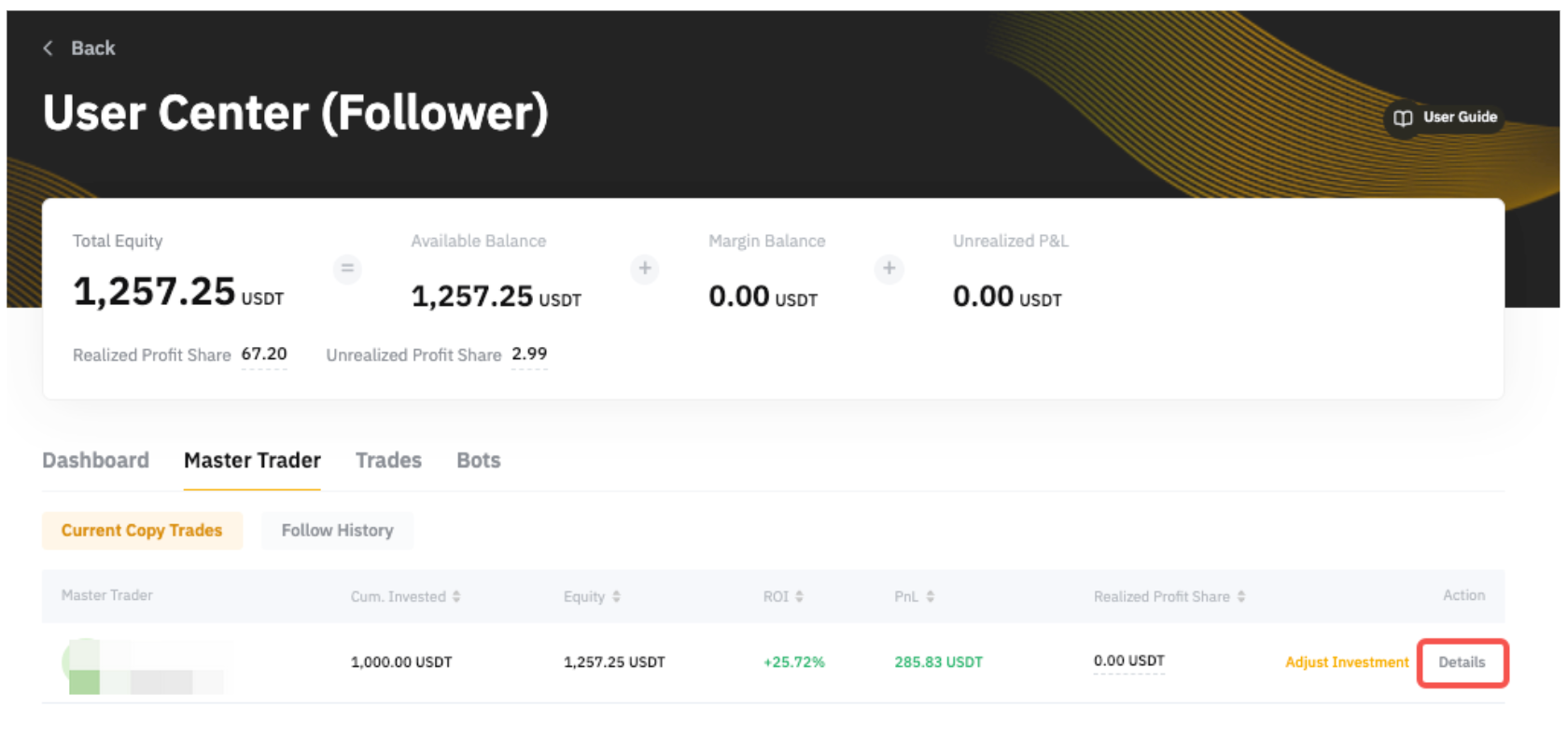
Крок 3. Перейдіть на сторінку Налаштування копітрейдингу, і ви зможете побачити налаштування копіювання угод за безстроковими контрактами в USDT і торгових ботів.
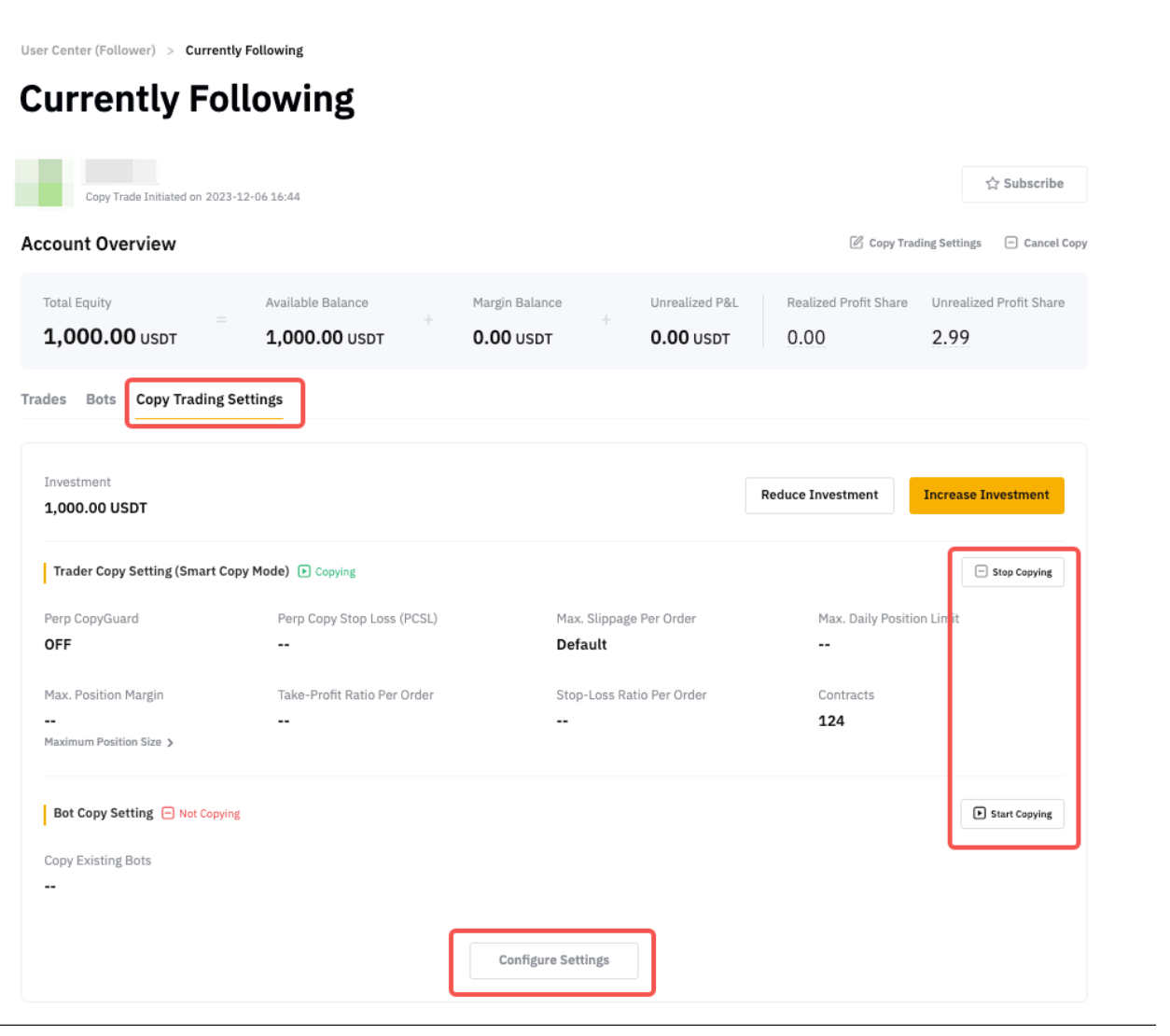
- Щоб скинути параметри скопійованого елемента, просто натисніть кнопку Почати/зупинити копіювання праворуч від відповідних елементів. Якщо потрібно налаштувати параметри копіювання, після початку копіювання натисніть кнопку Налаштувати параметри.
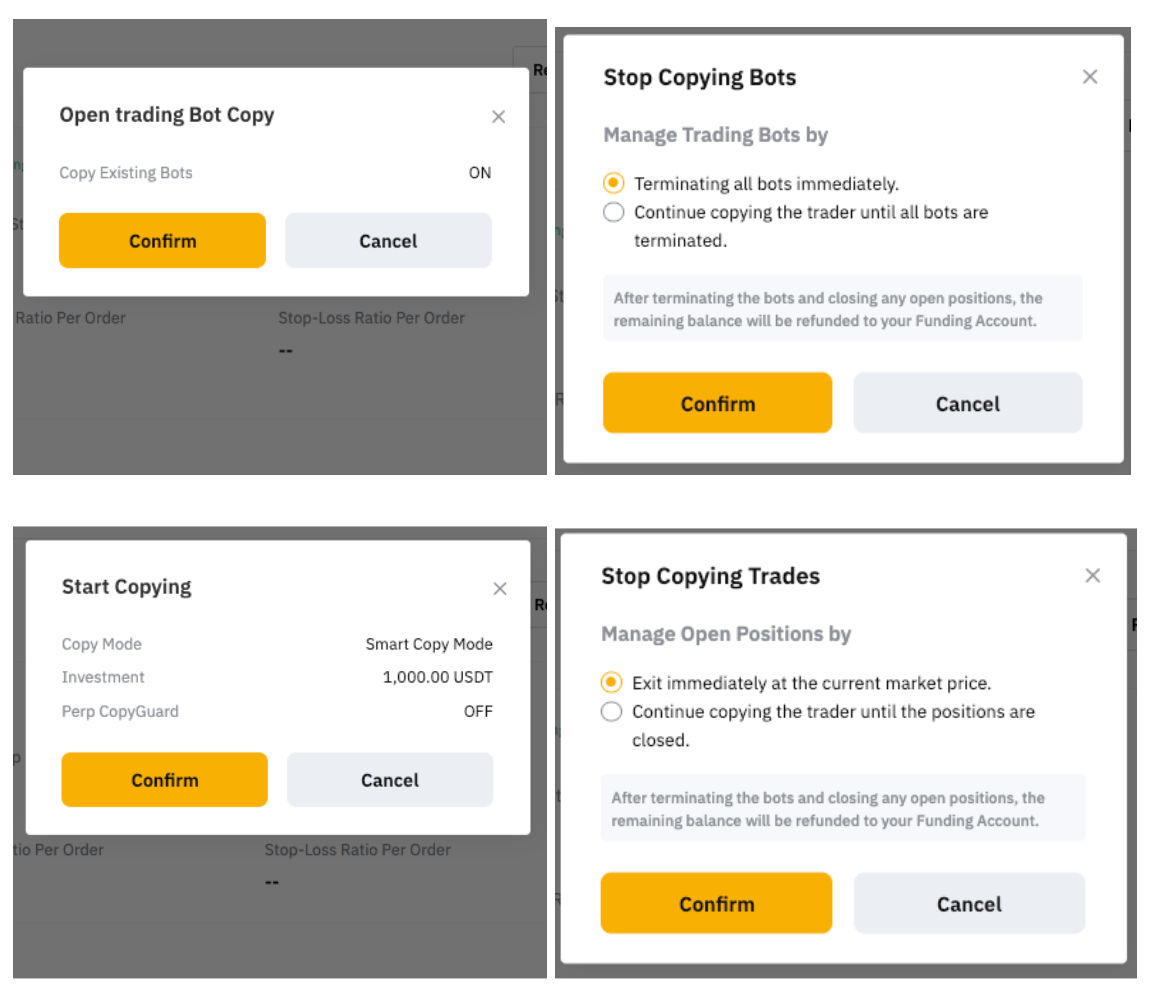
-
Щоб скинути параметри копіювання, натисніть кнопку Налаштувати параметри в нижній частині сторінки. Зверніть увагу, що якщо майстер-трейдер увімкнув примусову синхронізацію в SyncMaster, ви не зможете налаштувати параметри у розділі Більше налаштувань.
Перемикання режиму копіювання, режиму маржі та налаштувань кредитного плеча
Режим копіювання. Наразі перемикач режиму копіювання не підтримується, якщо активно слідкувати за майстер-трейдером. Щоб змінити режим копіювання, потрібно скасувати копіювання угоди майстер-трейдера та перейти до створення нової копії з потрібним режимом. Зверніть увагу, що може бути неможливо знову підписатися на того самого майстер-трейдера, якщо всі слоти зайняті.
Режим маржі та налаштування кредитного плеча. Щоб змінити режим маржі або кредитне плече, ви можете ознайомитися з кроками, наведеними вище, щодо змінення параметрів копітрейдингу. Зміна кредитного плеча не застосовується до режиму Smart Copy, оскільки ви копіюватимете кредитне плече майстер-трейдера.
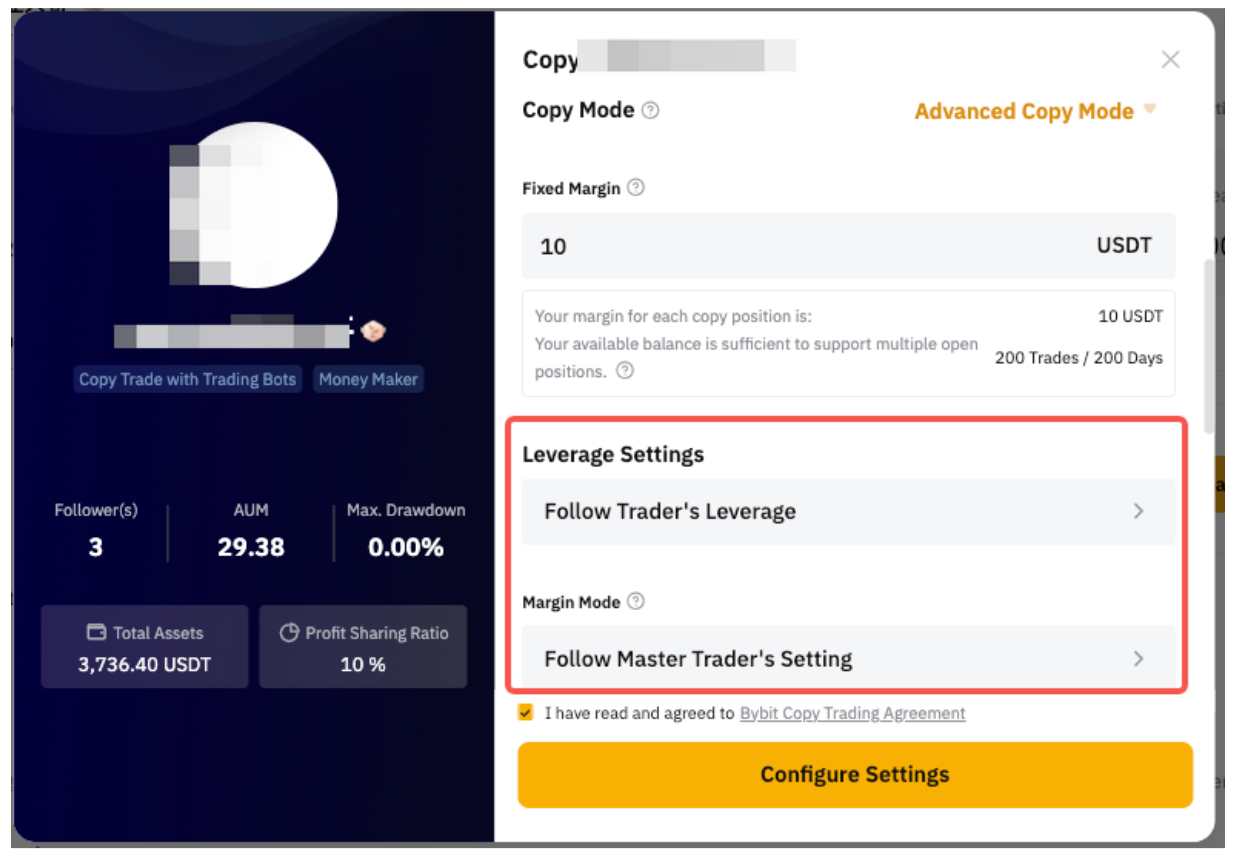
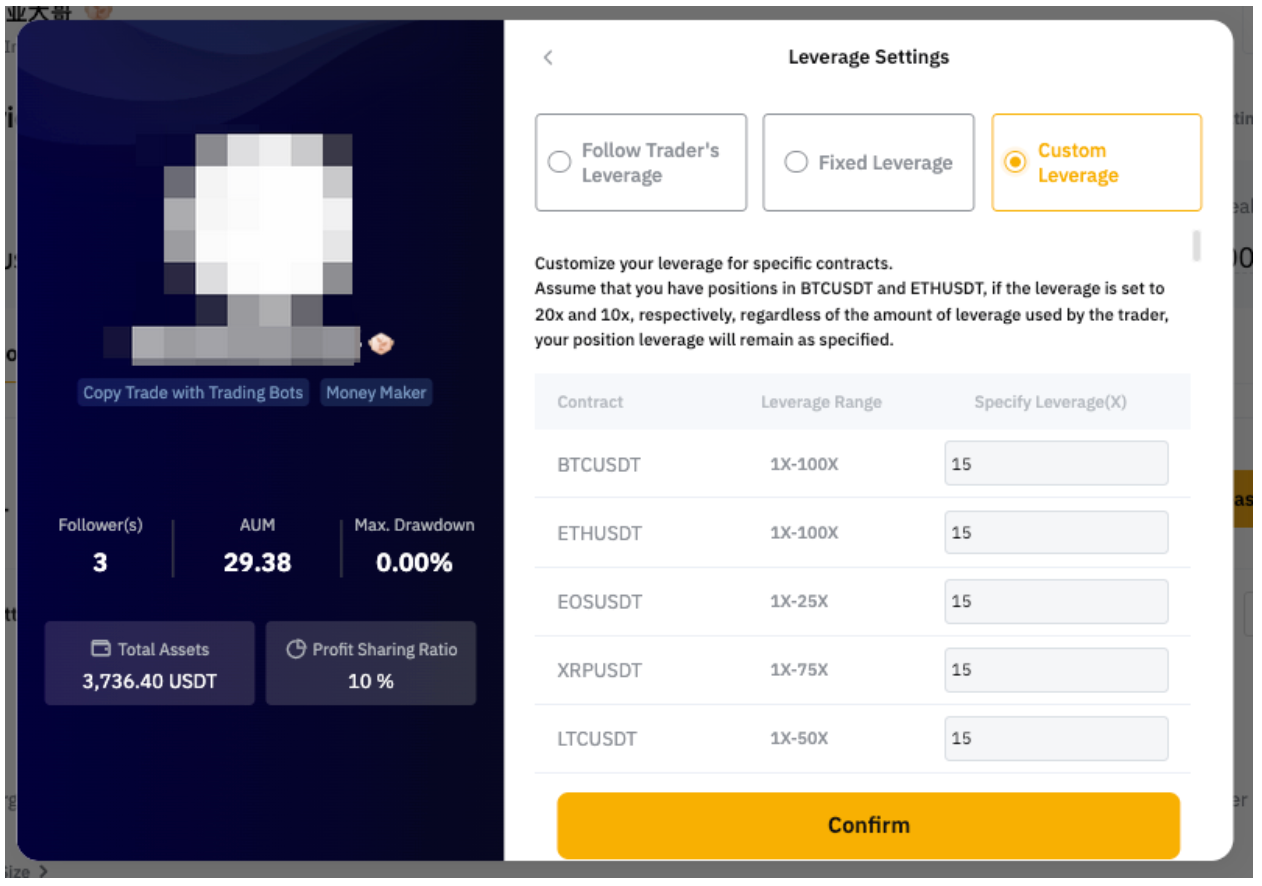
Збільшення або зменшення суми інвестицій
Зверніть увагу, що підписники не можуть інвестувати більше суми інвестицій або виводити прибуток. Для отримання інформації про угоди за безстроковими контрактами в USDT див. посібник нижче.
Крок 1. Перейдіть до Центру користувача (підписник) → Майстер-трейдери → Змінити інвестицію. Потім натисніть Збільшити інвестицію або Зменшити інвестицію.
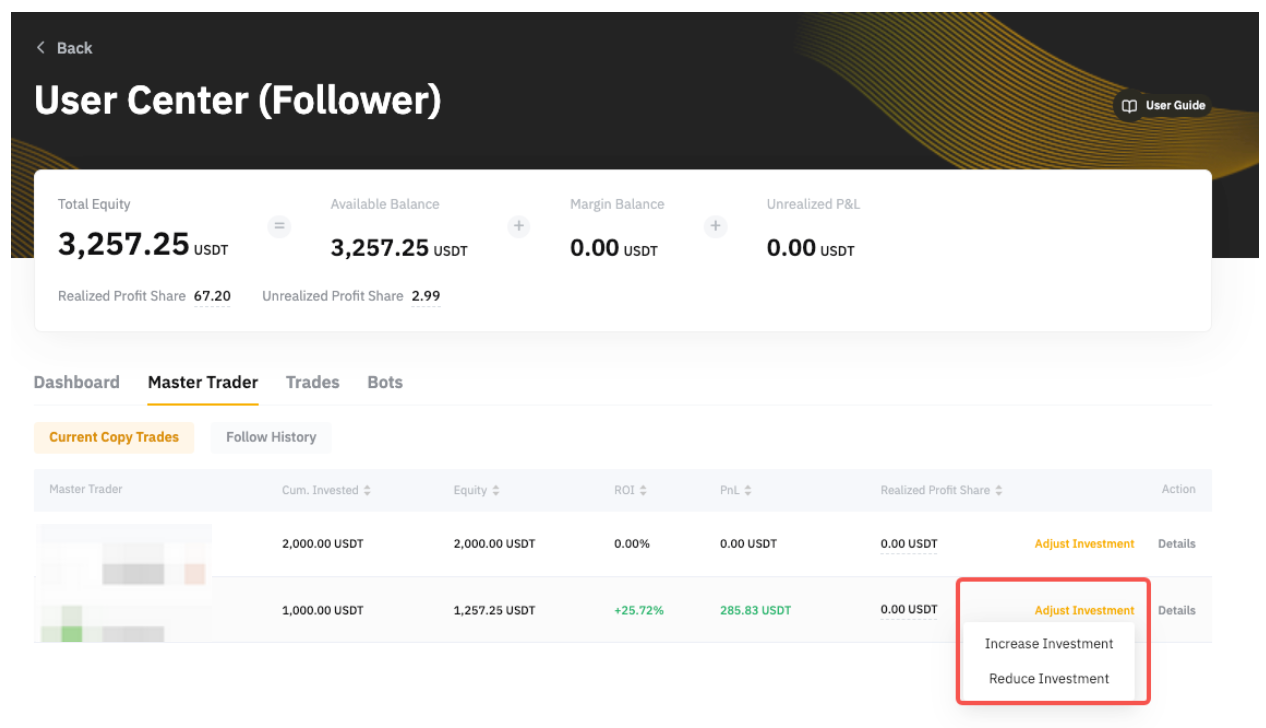
Примітки:
— Зазвичай мінімальна сума інвестицій для копітрейдингу становить 50 USDT. Однак майстер-трейдер може встановити вищу мінімальну необхідну суму інвестиції. Отже, ви не зможете знизити інвестиції менше 50 USDT або суми, яку вимагає майстер-трейдер.
— Ви зможете побачити макс. суму, до якої можна зменшити, у вікні зменшення інвестиції.
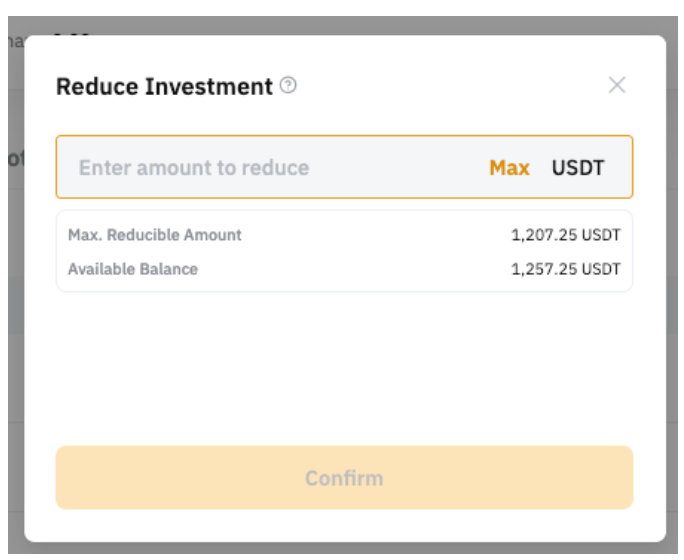
Установлення TP/SL
Угоди за безстроковими контрактами в USDT
Щоб установити TP/SL для ордерів із USDT безстроковими, перейдіть до Центру користувача (підписник) → Угоди → Відкрита позиція → Деталі. Натисніть Установити TP/SL і введіть бажану ціну тейк-профіт або стоп-лос. Ви також можете вибрати довідкову ціну, щоб активувати TP/SL.
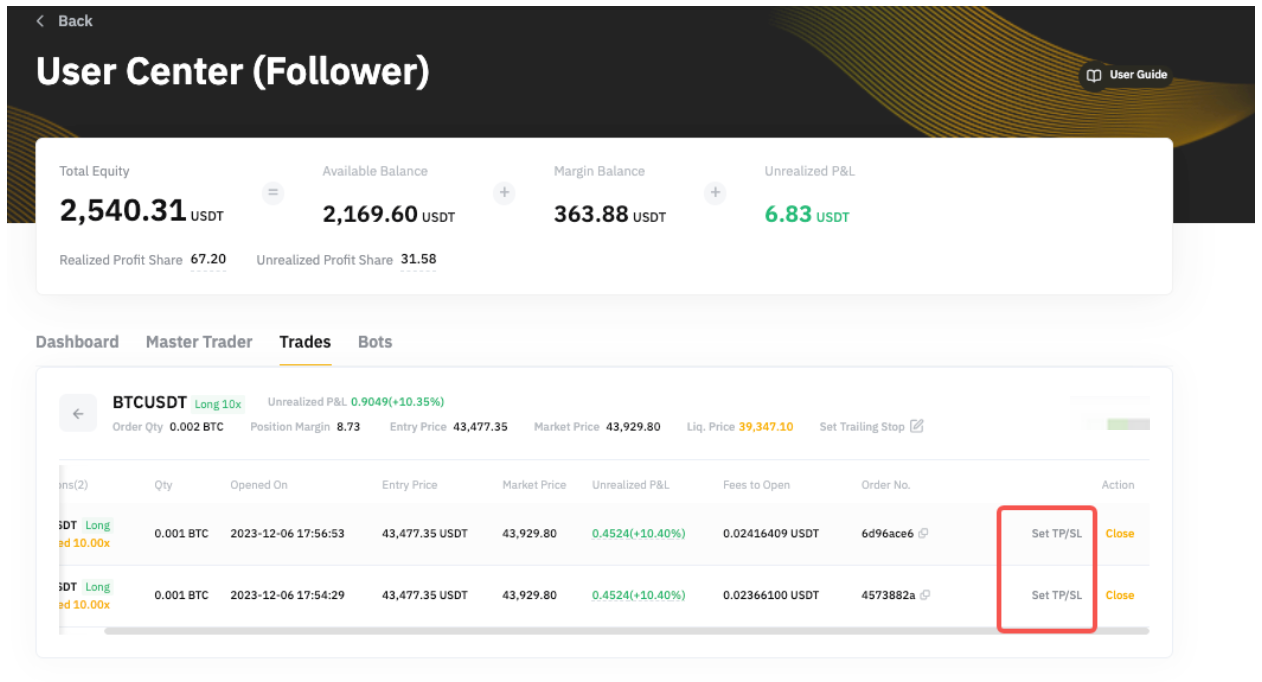
Смуга відсотків під ціною означає ROI, якої потрібно досягти. Наприклад, підписник A вибрав 10% для стоп-лос і вибрав ціну останньої угоди як довідкову ціну. Система автоматично розрахувала $16 635,5 як ціну стоп-лос. Це означає, що коли ціна останньої угоди досягне $16 635,5, запуститься ордер стоп-лос, а ROI становитиме приблизно -10%.
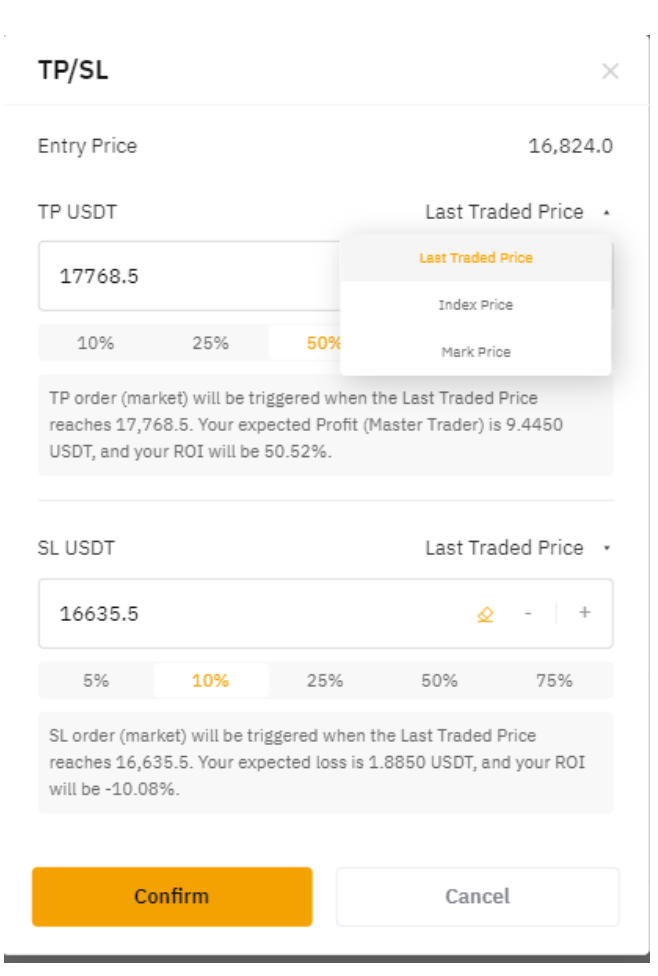
Торгові боти
Щоб налаштувати тейк-профіт або стоп-лос для ордерів із безстроковими контрактами, перейдіть до Центру користувача (підписники) → Боти → Виконується.
Натисніть кнопку редагування для TP/SL, де ви можете ввести потрібний відсоток (%) тейк-профіт або стоп-лос.
Відсоток тейк-профіт або стоп-лос ґрунтується на співвідношенні між загальним P&L і загальною сумою інвестицій. Наприклад, якщо сума вашої інвестиції для бота становить 1000 USDT, а відсоток тейк-профіт встановлено на рівні 8%, то бота буде припинено, коли загальний P&L досягне 80 USDT (80/1000).
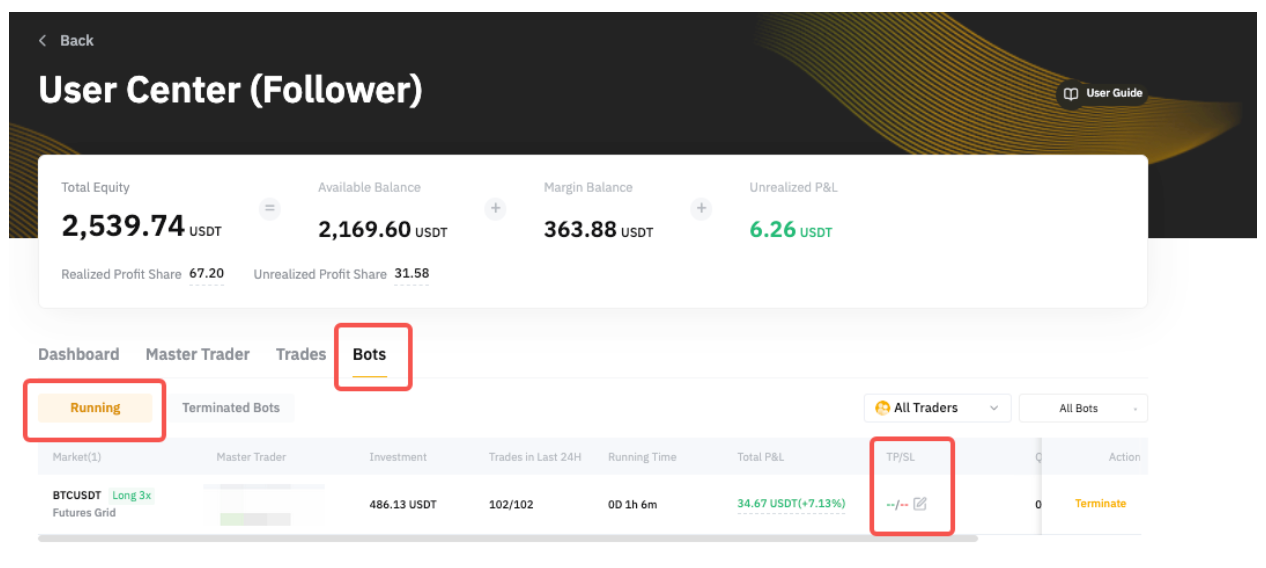
Закриття позицій або припинення роботи бота вручну
Угоди за безстроковими контрактами в USDT
Щоб закрити ордер вручну, перейдіть до Центру користувача (підписник)→ Угоди → Відкрита позиція → Деталі. Ви побачите ордер, розміщений для цієї позиції, і можете натиснути Закрити, щоб закрити відповідний ордер. Ордер буде закрито через ринковий ордер.
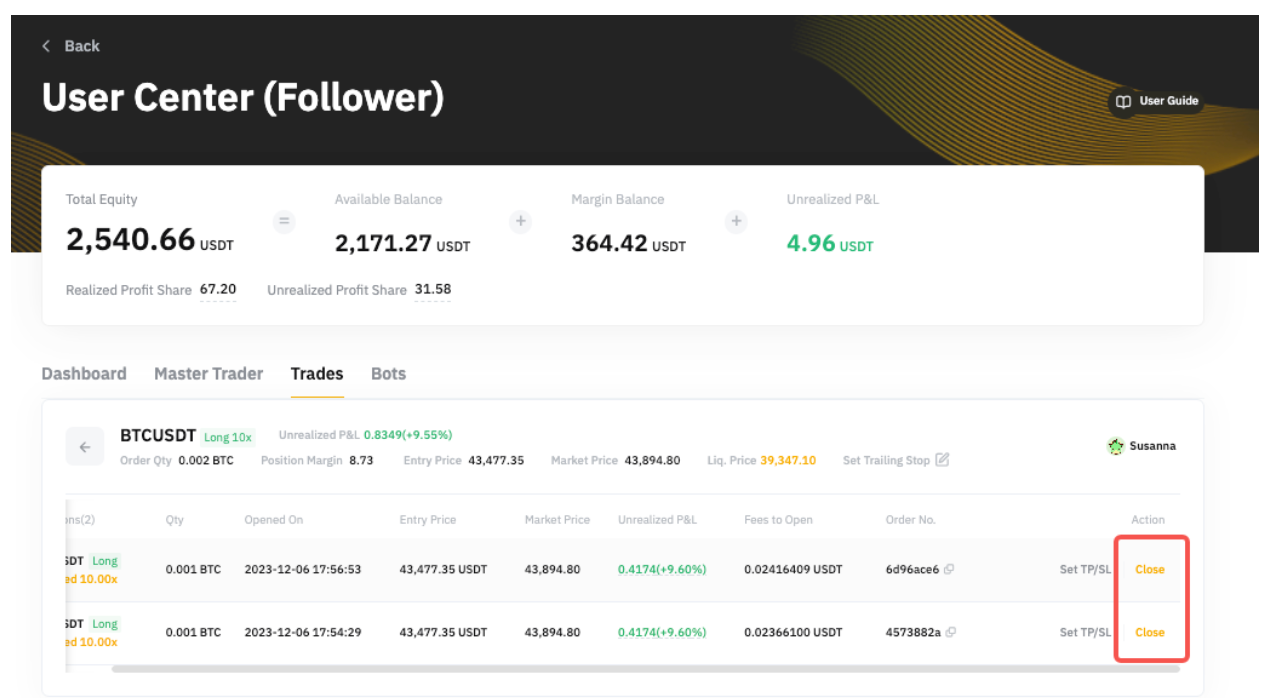
Якщо ви хочете закрити всю позицію під вашим майстер-трейдером, перейдіть до Центру користувача (підписник) → Угоди→ Відкрита позиція → і натисніть Закрити все, щоб закрити всю позицію за ринковою ціною.
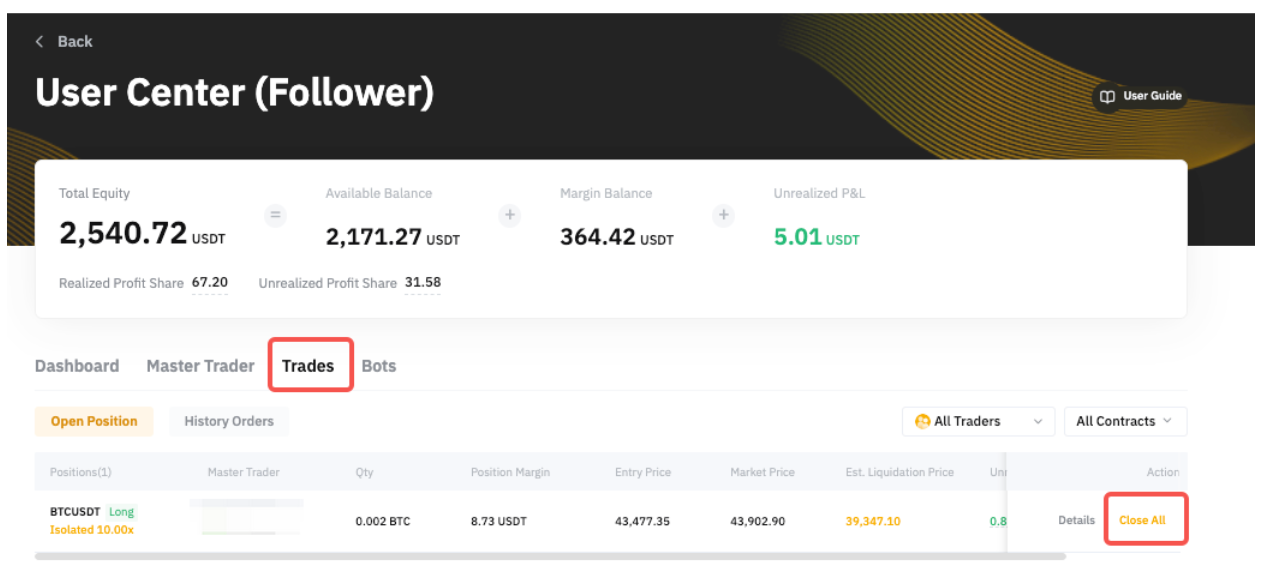
У вікні Закрити за ринком ви можете побачити відомості про позицію, перш ніж підтвердите закриття позиції. Схід P&L для довгої позиції обчислюється за такою формулою:
Прибл. P&L = Кількість контрактів x (Ціна останньої угоди - Ціна входу)
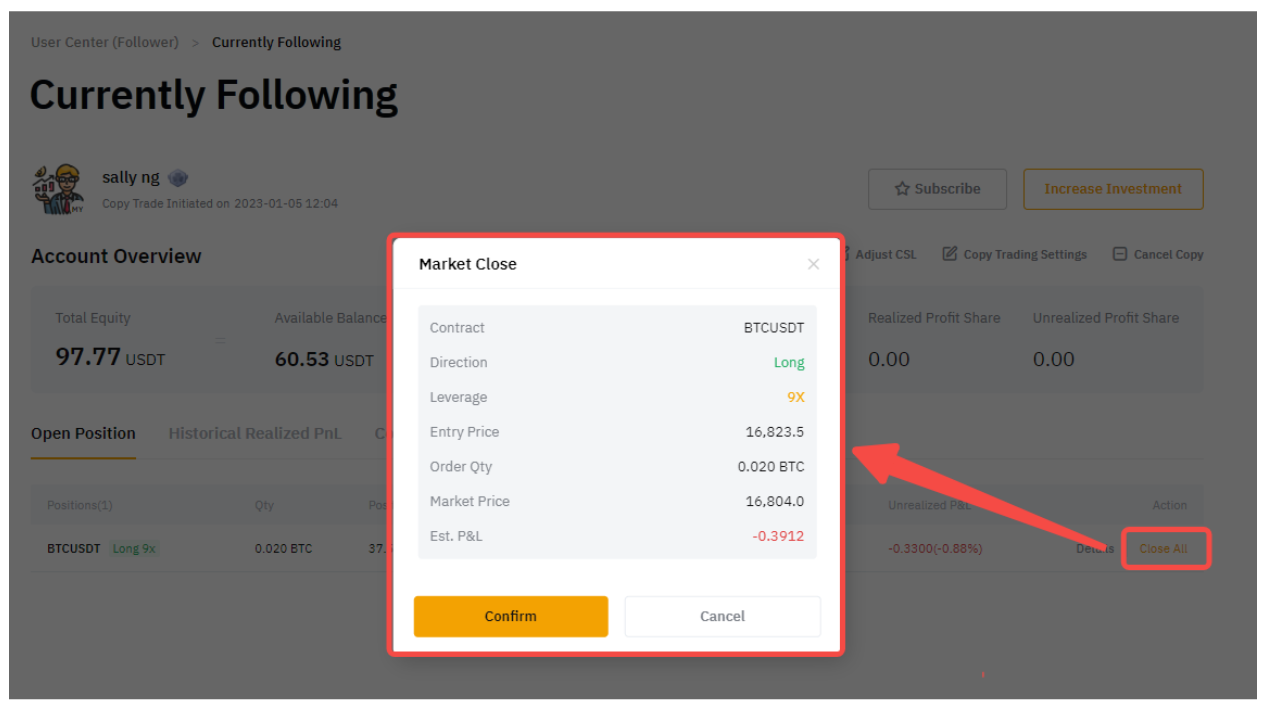
Для Est. P&L на розрахунку короткої позиції, перейдіть на цю сторінку.
Торгові боти
Щоб вручну припинити роботу бота, перейдіть до Центру користувача (підписник)→ Боти → Виконується і натисніть Припинити. Якщо ви припините роботу ф’ючерсного грід-бота, усі невиконані ордери в боті буде скасовано, а позиції закрито за поточною ринковою ціною.
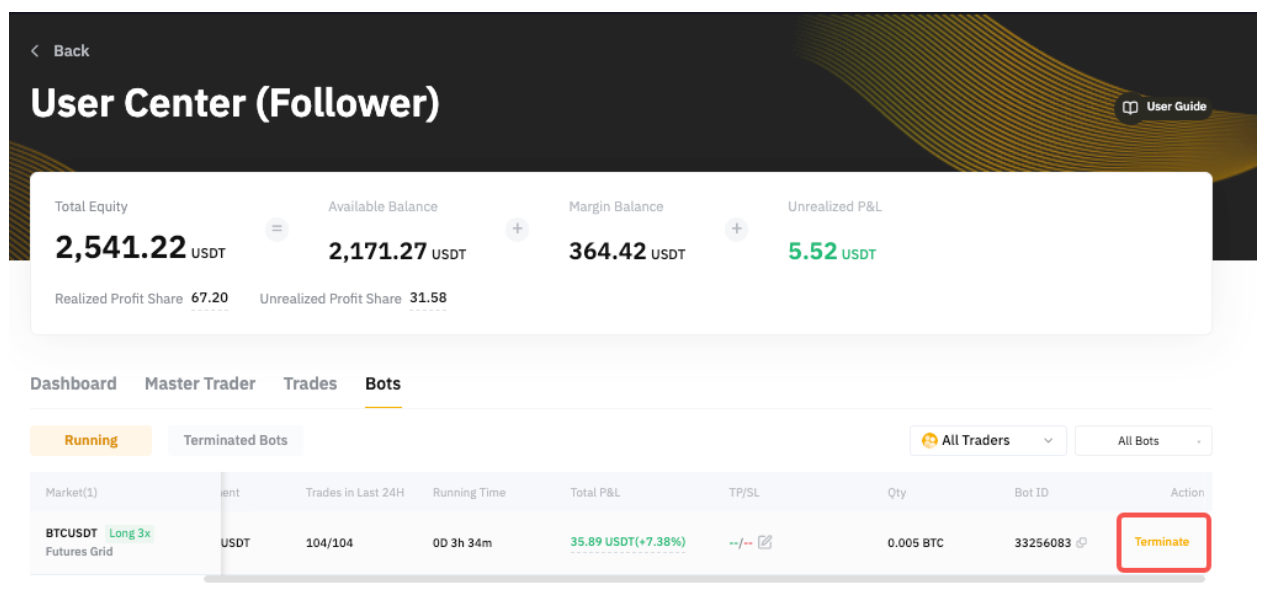
Скасування копіювання угод майстер-трейдера
Щоб скасувати копіювання угод майстер-трейдера, перейдіть до Центру користувача (підписник) → Майстер-трейдер → Поточні копіугоди та натисніть на Деталі відповідного майстер-трейдера, підписку на якого ви хочете припинити.
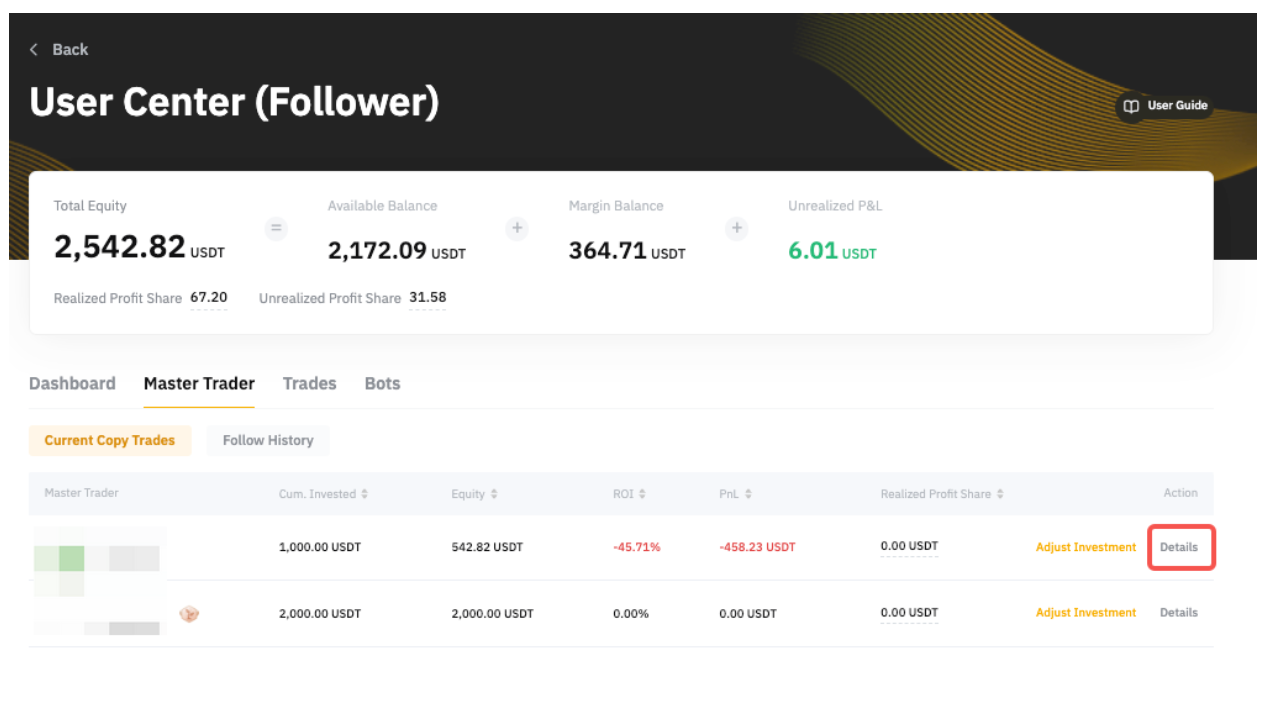
Щоб скасувати всі скопійовані елементи, включно з угодами за безстроковими контрактами з USDT та торговими ботами, перейдіть на сторінку Налаштування копітрейдингу та натисніть Скасувати копіугоду у верхньому правому куті.
Якщо хочете скасувати певні елементи, як-от угоди за безстроковими контрактами в USDT або торгових ботів, ви можете натиснути Припинити копіювання поруч із налаштуваннями копії трейдера або налаштуваннями копії бота.
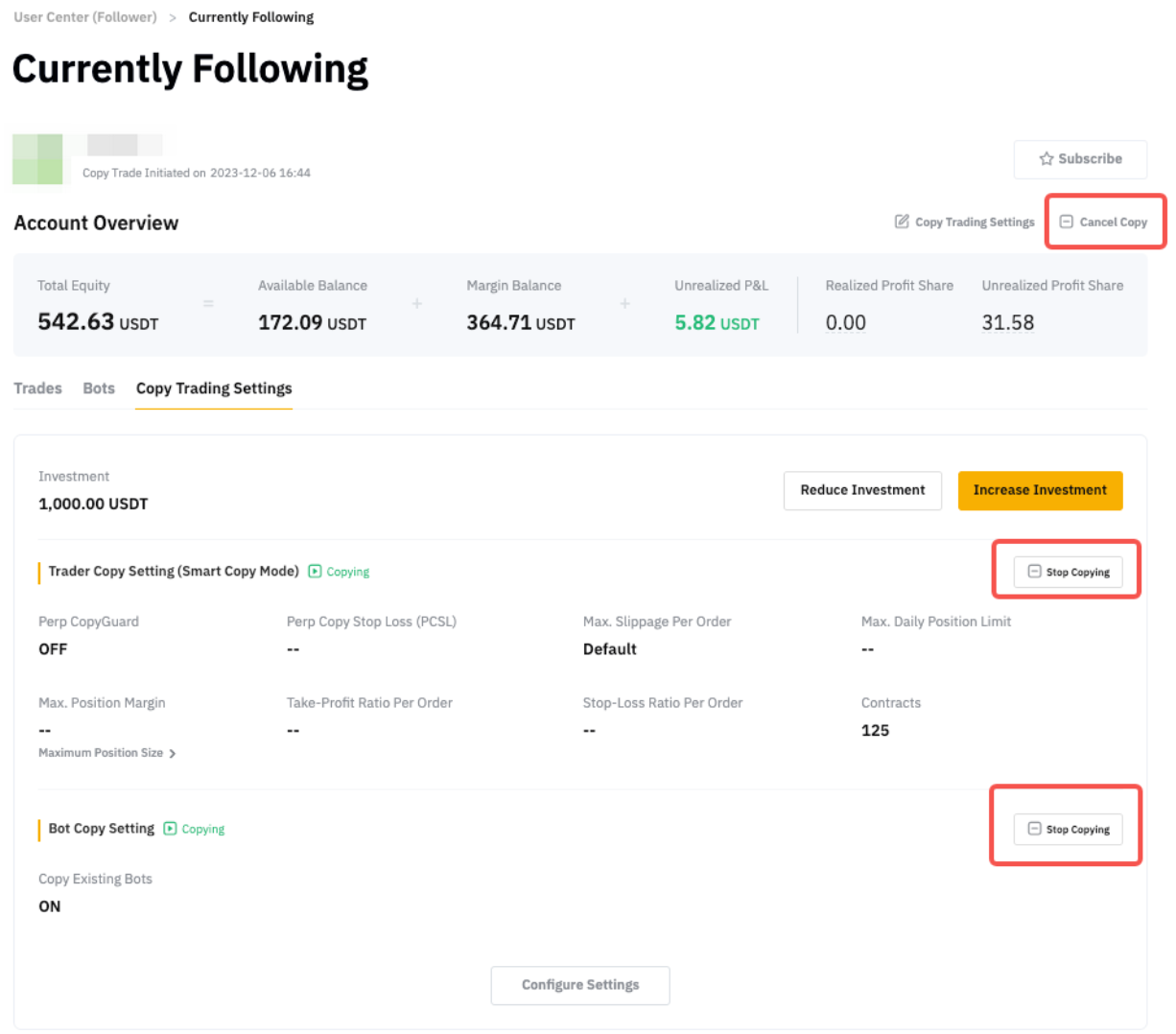
Скасувавши копіювання угод майстер-трейдера, ви можете вибрати один (1) з таких варіантів:
- Закрити решту позицій або припинити роботу всіх ботів за ринковою ціною.
- Продовжувати копіювати угоди трейдера, поки позиції не будуть закриті або боти не будуть припинені. Протягом цього часу буде скопійовано лише сигнал майстер-трейдера щодо закриття цієї позиції. Нові ордери або зміни, внесені в позицію майстер-трейдера, не копіюватимуться.
Після скасування копіювання та закриття всіх позицій або ботів інвестовані кошти будуть автоматично перераховані на ваш акаунт фінансування незалежно від того, який акаунт ви використовували для інвестування коштів для копіювання.
Інвестовані кошти будуть автоматично переказані на ваш акаунт фінансування незалежно від акаунта, який використовувався для копіювання.
Якщо ви хочете повторно скопіювати певні елементи, просто натисніть Почати копіювання на сторінці Налаштування копітрейдингу.